Sa tegid ägedaid puhkepilte ja tahad neid pilditöötlusega järgmisele tasemele viia? Õige tehnika ja olemasolevate tööriistade abil saad oma piltidest väikseid kunstiteoseid luua. See juhend viib sind samm-sammult läbi radiaalfiltrite ja pintsli kasutamise pilditöötluses. Siit saad teada, kuidas teha lokaalseid kohandusi, et muuta oma fotod elavamaks ja intensiivsemaks.
Olulisimad järeldused
- Kasu lokaalseid kohandusi, et optimeerida konkreetseid pildialasid.
- Radiaalfiltrid võimaldavad suunatud detailide ja värvide töötlemist.
- Töötle kohaloleku, särituse ja selgusega, et saavutada muljetavaldavaid tulemusi.
Samm-sammuline juhend
1. Põhiseadistuse ja preseti rakendamine
Alusta oma pilditöötlust varem määratletud presetiga, mis toimib aluspõhjana edasistele kohandustele. See lihtsustab algust ja säästab aega. Ava oma pilt ja rakenda preset foto peale. See annab pildile kohe veetleva välimuse ning hõlbustab järgmisi kohandusi.
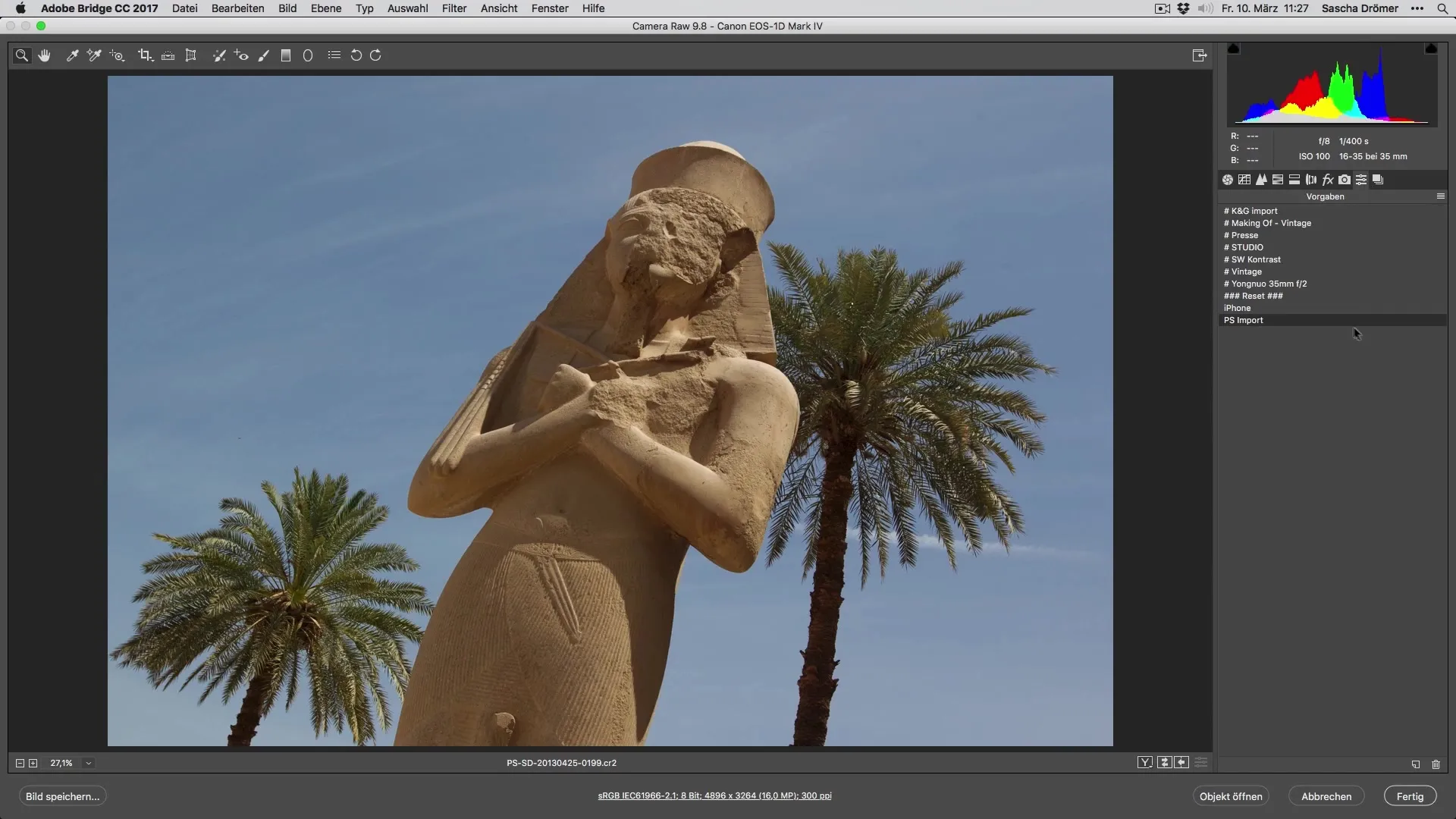
2. Taeva värvide optimeerimine
Taevas on paljudes puhkepiltides oluline element. Mine HSL-paneelile (toon, küllastus, heleduse) ja aktiveeri selektiivsed korrigeerimised. Vähenda sinise heleduse väärtust, suurenda küllastust ja kohanda vajadusel tooni, et saavutada intensiivsem taevas. Need sammud aitavad muuta taeva elavamaks ja väljendusrikkamaks.
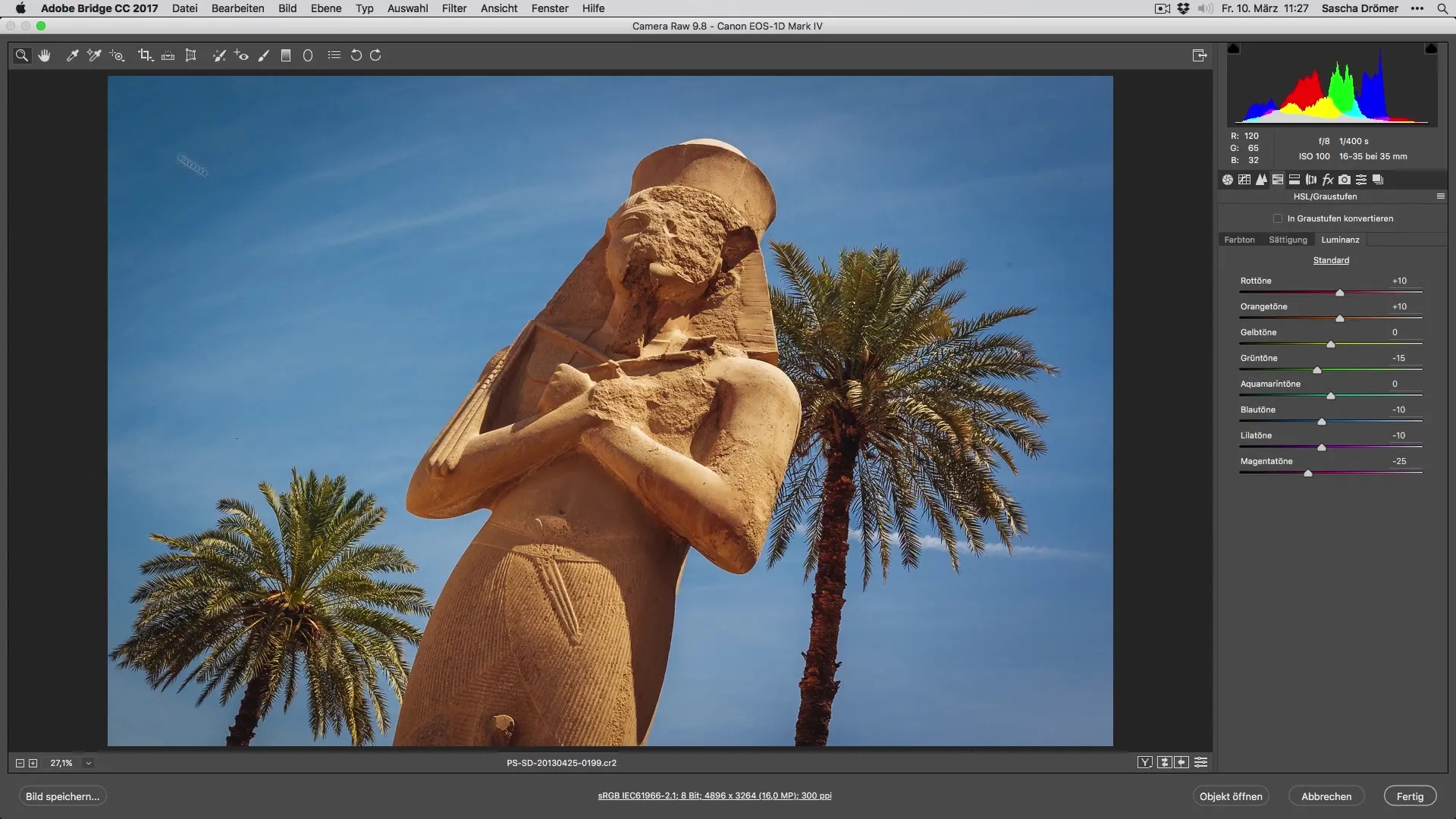
3. Detailide täiustamine radiaalfiltri abil
Nüüd tuleb mängu radiaalfilter. Joonista radiaalfilter sellele alale, mida soovid rõhutada, näiteks skulptuurile või pildi detailidele. Selle asemel, et muuta värvitoone, keskendu selguse suurendamisele. Nii tulevad struktuurid paremini esile ja su pilt näeb dünaamilisem välja.
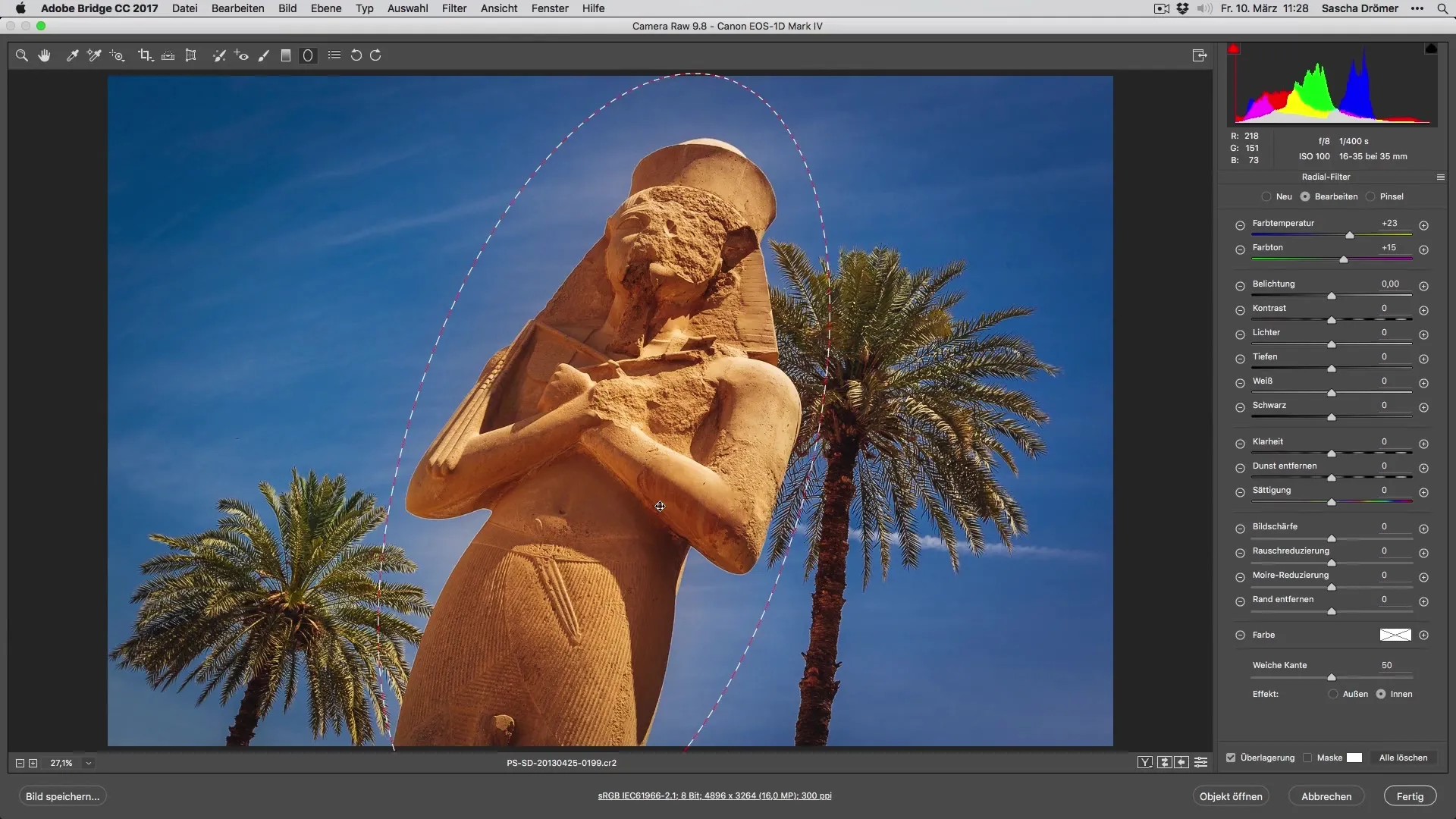
4. Küllastuse kohandamine
Et värve, näiteks palmide rohelist, intensiivsemaks muuta, mine küllastuspaneelile. Kohanda rohelise küllastust, et rõhutada värvide loomulikust ja elavust. Katseta väärtustega, kuni oled tulemusega rahul.
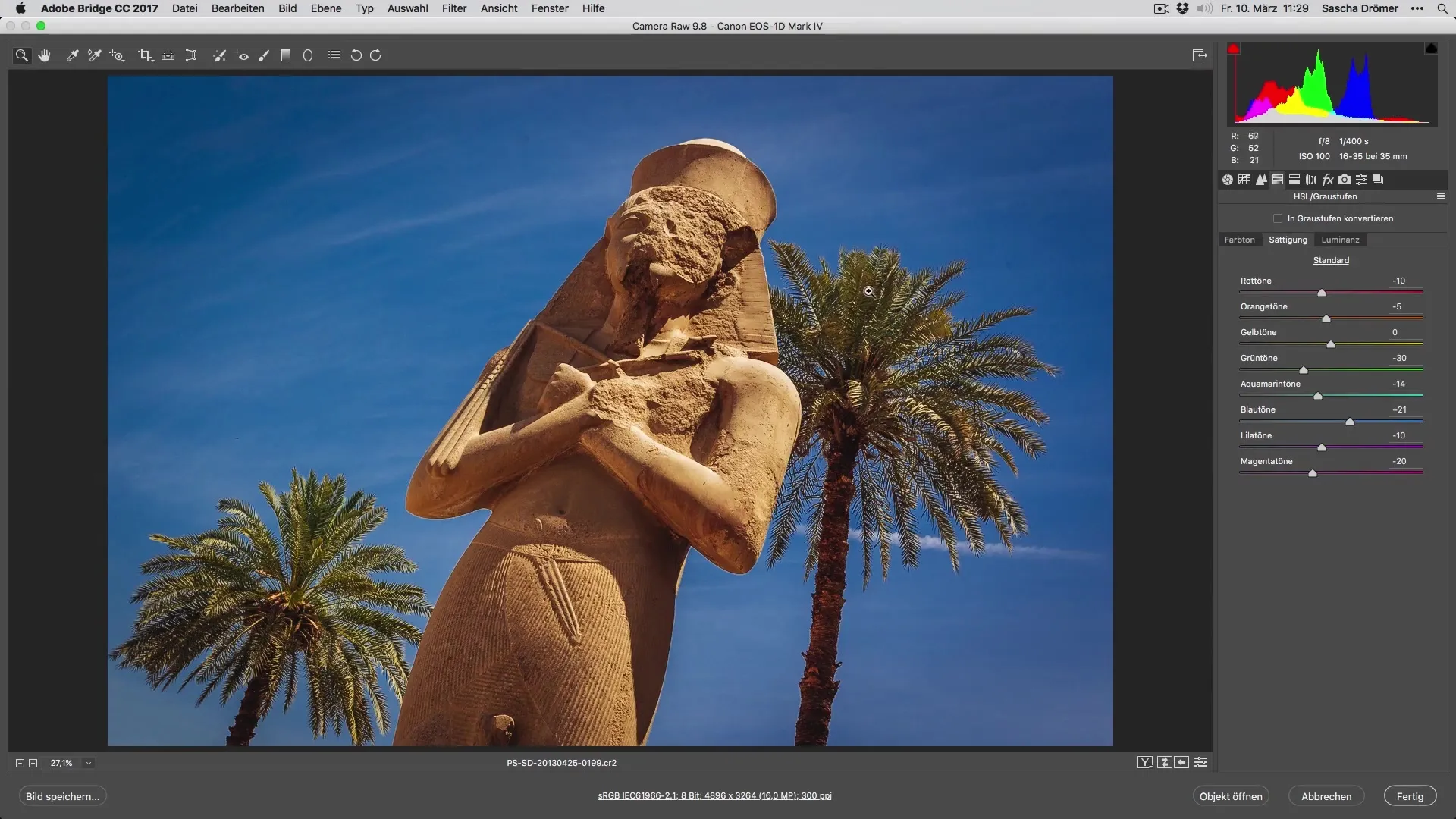
5. Sensoriplekkide eemaldamine
Enne pildi lõplikku salvestamist kontrolli võimalike sensoriplekkide olemasolu. Need võivad häirida kogu kujutist. Kasuta parandustööriista, et need kiiresti ja lihtsalt eemaldada. Vali vastavad alad ja lase tarkvaral töö ära teha. Nii näeb su pilt palju puhtam välja.
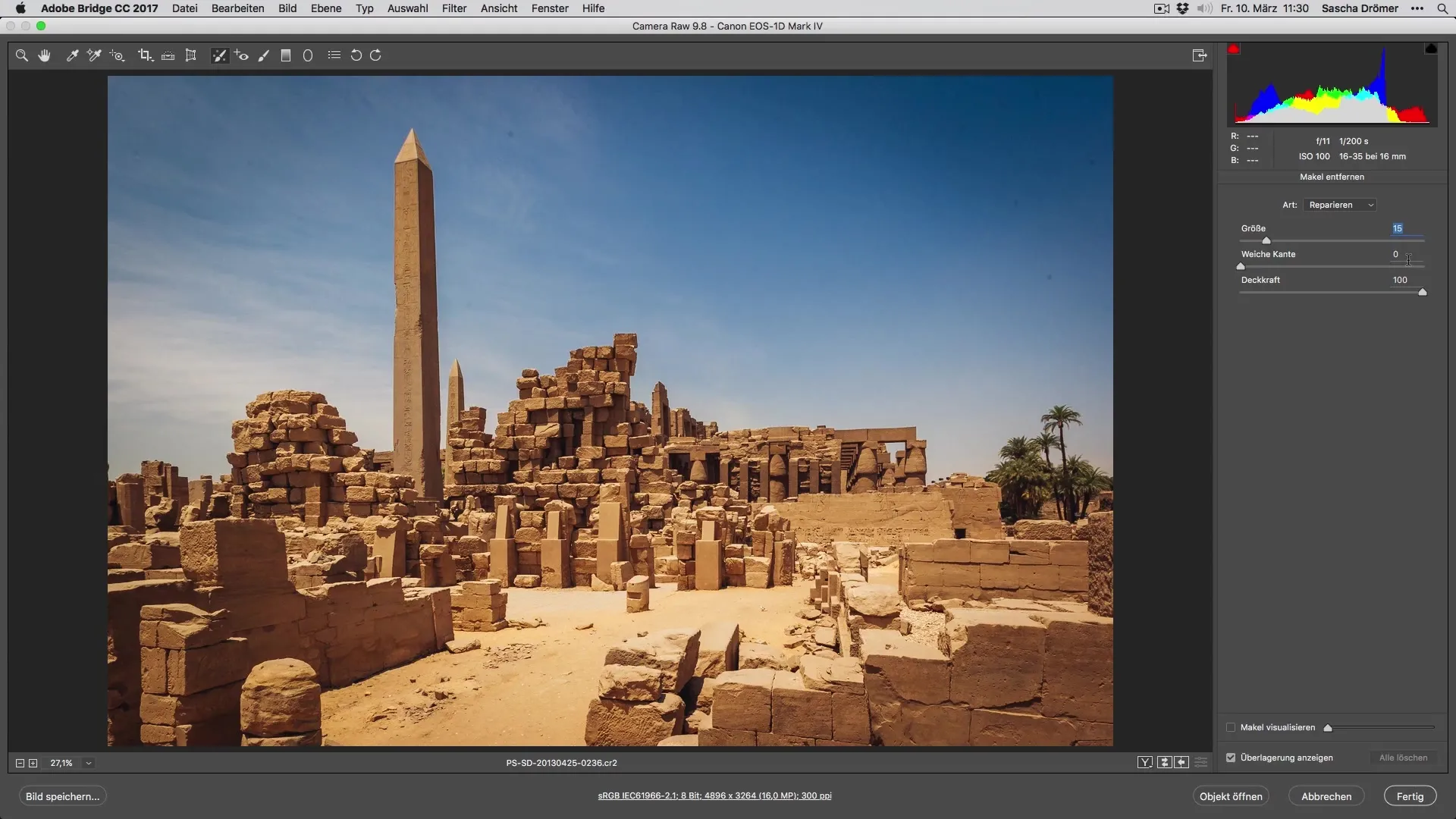
6. Säri peenhäälestamine
Lõpuks peaksid kohandama pildi üldist säri. Alanda säri veidi, et summutada liiga eredad alad ja suurendada kontrasti. Kontrolli taeva heledust ja kohanda küllastust ning tooni uuesti, et saavutada optiimaalne tulemus.
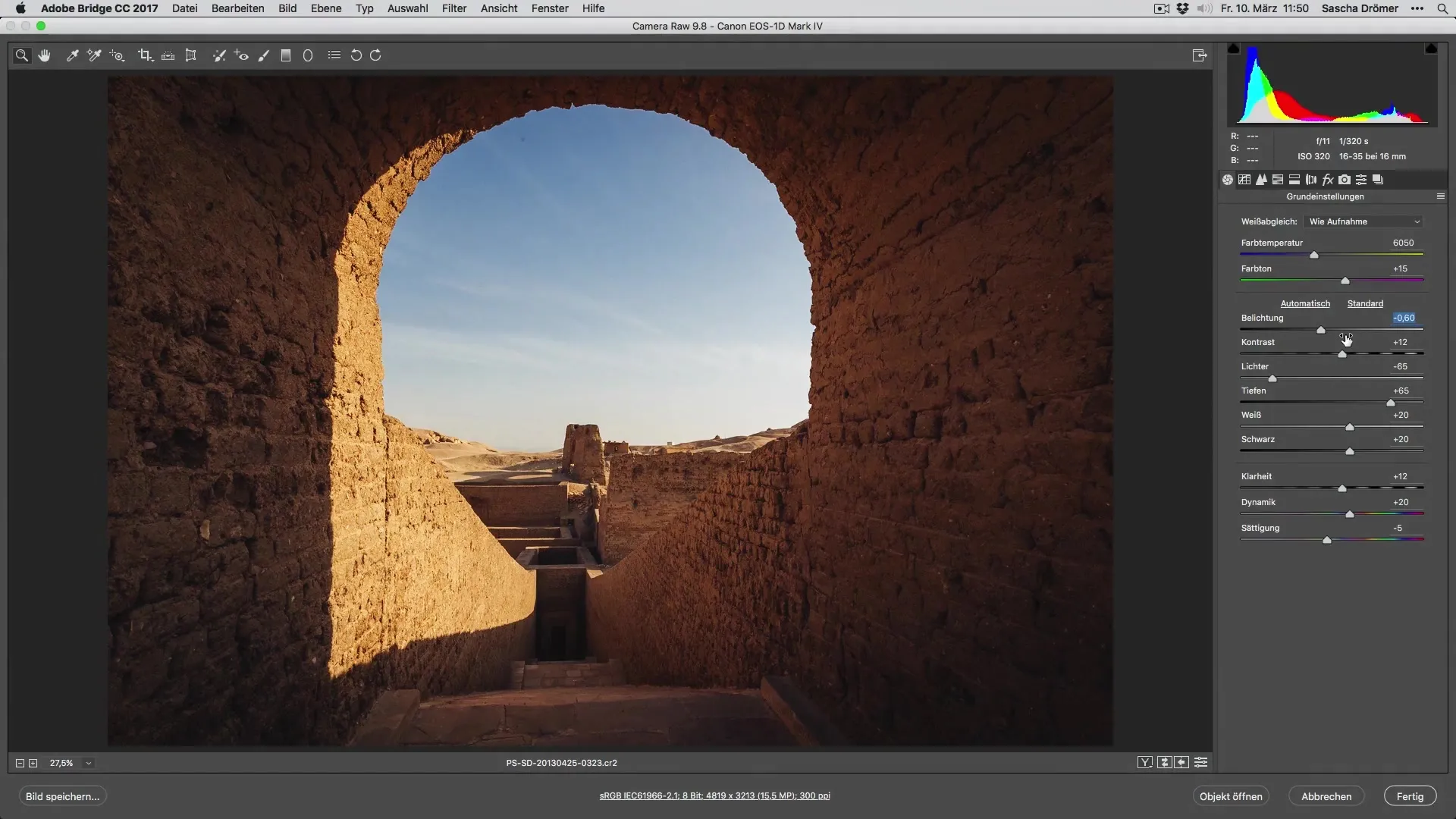
Kokkuvõte – puhkusfotode optimaalseks töötlemiseks: tehnikad ja tööriistad
Selles juhendis õppisid, kuidas radiaalfiltrite ja teiste tööriistadega sihipäraste kohandustena luua muljetavaldavaid pilditöötlustulemusi. Saad oma puhkusfotode potentsiaali värvi, selguse ja säri abil maksimaalselt ära kasutada. Nüüd on aeg esitleda oma töödeldud pilte ja saavutada tõeline wow-efekt!
Sageli esitatavad küsimused
Kuidas Lightroomis preseti rakendada?Saad preseti lihtsalt valida ja pildile rakendada, klõpsates sellel.
Kas kohandusi saab tagasi võtta?Jah, kõik Lightroomi muudatused on pööratavad, saad alati naasta algse versiooni juurde.
Kuidas redigeerida mitut pilti korraga?Sa saad rakendada preseti kõigile valitud piltidele korraga, et aega säästa.


